
时间:2021-07-28 19:25:58 来源:www.win10xitong.com 作者:win10
我们在使用电脑的时候遇到了win10弹出“未经授权问题确实比较难受,而且我相信大部分网友都并不是电脑高手,都不知道该怎么解决win10弹出“未经授权的问题。如果你平时每次遇到问题都去让专业人士处理,那水平就无法提高了。这次我们可以自己来尝试解决一下,可以尝试以下小编的办法:1、首先我们打开右下角的windows defender安全中心。2、然后进入到病毒与威胁防护面板中就行了。接下来,我们就和小编共同来一步一步看看win10弹出“未经授权的详尽处理技巧。
推荐系统下载:笔记本Win10专业版
1.首先,我们打开右下角的windows defender安全中心。
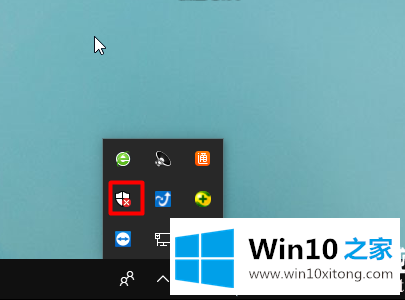
2.然后进入病毒和威胁防护面板。
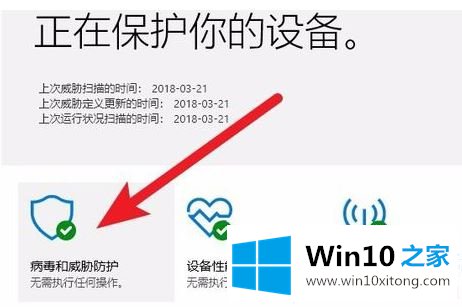
3.单击病毒和威胁防护设置之间的连接。
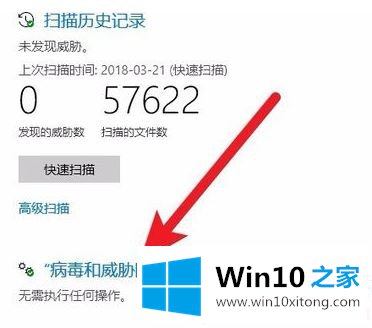
4.进入详细页面的界面,然后下拉。
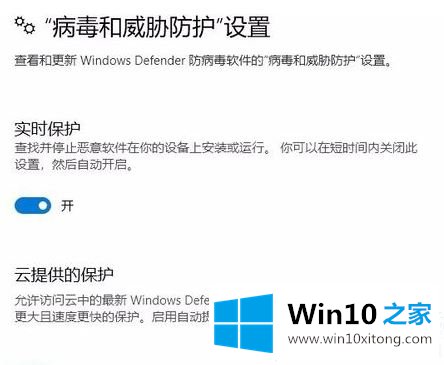
5.找到图中箭头所示的开关,目前处于断开状态。
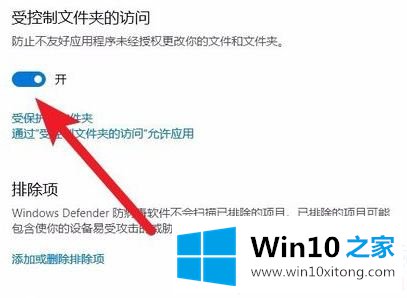
6.点击开关,如图关闭,然后再次打开软件,系统不会提示你擅自更改被屏蔽的信息。

以上win10解决了边肖带来的提示“未经授权的更改被阻止”。大家在使用win10的时候难免会遇到这种情况,参考小教程中的步骤就可以解决程序操作被阻塞的可能性。想了解更多可以关注win10 Home!
至此win10弹出“未经授权的详尽处理技巧今天就给大家讲解到这里了,通过上面讲的方法就可以解决win10弹出“未经授权的问题了,希望对您有所帮助。